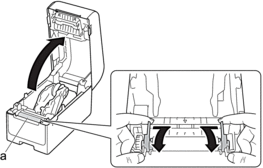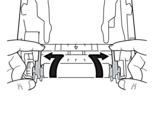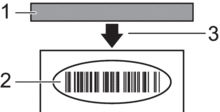Strona główna > Rozwiązywanie problemów > Problemy z drukowaniem
Problemy z drukowaniem
Problemy z drukowaniem
| Problem | Rozwiązanie |
|---|
| Nie świeci się wskaźnik LED lub wyświetlacz LCD. (TD-2350D/TD-2350DF/TD-2320DSA/TD-2350DSA) Nie świeci się wskaźnik LED. (TD-2310D/TD-2320D/TD-2320DF) |
|
| Drukarka nie drukuje lub sygnalizuje błąd drukowania. |
|
| Na komputerze wyświetlany jest błąd transmisji danych. |
|
| Chcę anulować bieżące zadanie drukowania. | Naciśnij  w czasie wstrzymania drukowania. w czasie wstrzymania drukowania. |
| Jakość druku jest niska. | Czy na częściach drukarki znajduje się pył lub brud uniemożliwiający jej prawidłową pracę? Wyczyść okolice rolki, głowicy drukującej, boku prowadnicy rolki i wspornika etykiet. Aby uzyskać więcej informacji, |
| Dostosuj Klasa energetyczna z poziomu narzędzia Konfiguracja formatu papieru lub Prędkość drukowania z poziomu narzędzia Ustawienia urządzenia. Aby uzyskać więcej informacji, |
| Chcę zwiększyć gęstość druku. | Z poziomu narzędzia Konfiguracja formatu papieru przejdź do Nowy i Zaawansowane ustawienia drukowania, a następnie zwiększ opcję Klasa energetyczna. Aby uzyskać więcej informacji, |
| Drukarka nie podaje papieru. |
|
| Drukarka bez przerwy podaje papier. |
|
| Drukarka nie zatrzymuje się pomiędzy etykietami. |
|
| Błąd występuje, jeśli rolki nie można podać na początek drukowania. | Jeśli wystąpi błąd, użyj opcji Konfiguracja formatu papieru Narzędzia do konfiguracji ustawień drukarki, aby przypisać drukarce odpowiednie ustawienia papieru. TD-2350D/TD-2350DF/TD-2320DSA/TD-2350DSA: Naciśnij Menu, a następnie , aby sprawdzić, czy w drukarce ustawiony jest prawidłowy nośnik, gdy używana jest rolka nośnika. |
| Trwa stygnięcie głowicy, silnika lub akumulatora litowo-jonowego. | Nastąpiło przegrzanie głowicy termicznej, silnika lub akumulatora litowo-jonowego. Głowica: Drukarka zatrzyma się, a wznowienie drukowania nastąpi dopiero po ochłodzeniu głowicy. Głowica może przegrzać się w przypadku drukowania dużej liczby dokumentów zawierających dużą ilość tekstu. Przegrzanie się głowicy może skutkować nadrukiem na papierze w miejscach nieprzeznaczonych do druku. Aby uniknąć lub odsunąć w czasie wystąpienie tego problemu, ogranicz ilość drukowanych czarnych powierzchni (na przykład, usuń cieniowanie tła i kolory z wykresów i prezentacji). Ponadto zadbaj o odpowiednią wentylację drukarki i nie umieszczaj jej w niewielkich zamkniętych przestrzeniach. Silnik lub akumulator litowo-jonowy: Nie używaj drukarki bez przerwy. W przypadku ciągłego używania drukarki silnik i akumulator litowo-jonowy przegrzewają się. W takiej sytuacji drukarka przerwie pracę i wznowi ją po ostygnięciu silnika lub akumulatora litowo-jonowego.
|
| Chcę zresetować drukarkę/usunąć dane przeniesione z komputera. |   Powiązane informacje Powiązane informacje |
| Nie można dołączyć głowicy drukującej. | Głowicy drukującej nie można dołączyć, jeżeli sprężyna głowicy drukującej wystaje. Umieść sprężynę głowicy drukującej w odpowiedniej pozycji i spróbuj ponownie. |
| Nośnik nie jest prawidłowo wysuwany podczas używania opcjonalnej odklejarki etykiet. | Czy czujnik odklejarki etykiet został wystawiony na bezpośrednie działanie światła słonecznego? Jeżeli czujnik odklejarki etykiet został wystawiony na bezpośrednie działanie światła słonecznego, wykrywanie załadowanego nośnika może nie być prawidłowe. Używaj drukarki w miejscu niewystawionym na bezpośrednie działanie światła słonecznego. |
| Nie można odczytać kodów kreskowych wydrukowanych z użyciem aplikacji innych niż P-touch Editor. | Jeśli dane kodu kreskowego zostały utworzone w orientacji poziomej, zmień ustawienie Orientacja na karcie Ustawienia Podstawowe w sterowniku drukarki na Poziomo, a następnie spróbuj ponownie. 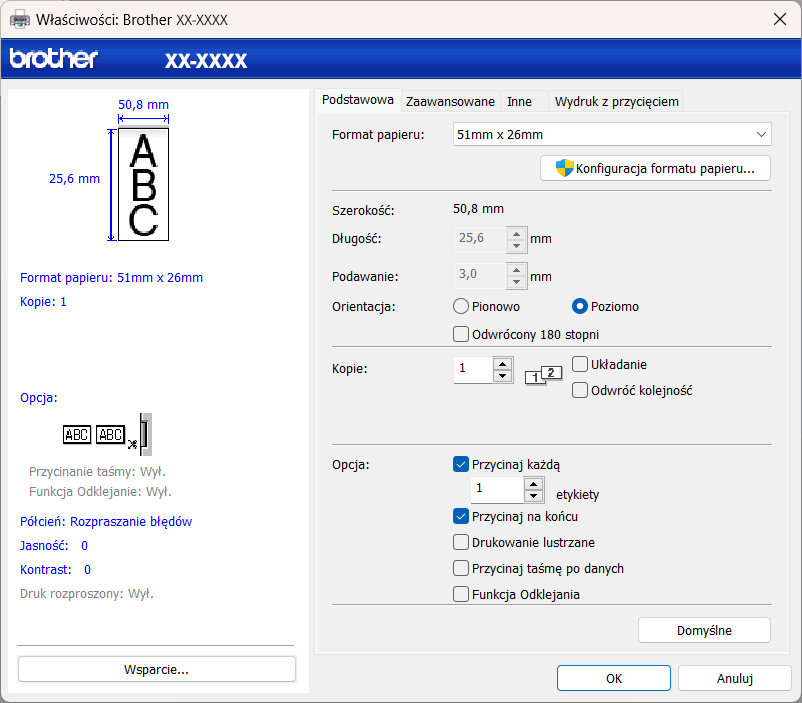 |
| Na wydrukowanej etykiecie pojawiają się pomarszczenia. (Modele bez podkładu) | Czy klej na rolce nośnika przylega do prowadnicy rolki? Wyreguluj pozycję prowadnicy rolki za pomocą pokrętła regulatora, postępując zgodnie z instrukcją Ładowanie rolki nośnika . Aby uzyskać więcej informacji, |
| Wydrukowane etykiety ulegają zakleszczeniu. (Modele bez podkładu) |
|
| Nośnik jest owinięty wokół wałka dociskowego. | Wyjmij nośnik z wałka dociskowego.
|
| Gdy drukowanie jest uruchamiane podczas korzystania z funkcji zasilania przez USB, drukarka przechodzi w tryb chłodzenia i nie może rozpocząć drukowania. |
|
Problemy z wydrukami
| Problem | Rozwiązanie |
|---|
| Na wydrukowanym papierze znajdują się pasy lub niskiej jakości znaki bądź papier nie jest prawidłowo podawany. | Czy głowica drukująca lub rolka nie są zabrudzone? Mimo że przy normalnym użytkowaniu głowica drukująca zazwyczaj pozostaje czysta, mogą się do niej przykleić kłaczki lub zanieczyszczenia z rolki. W takiej sytuacji należy wyczyścić rolkę. Aby uzyskać więcej informacji, |
| Nie można odczytać wydrukowanych kodów kreskowych. |
|
Problemy z siecią (TD-2320D/TD-2350D/TD-2320DF/TD-2350DF/TD-2320DSA/TD-2350DSA)
| Problem | Rozwiązanie |
|---|
| Korzystasz z oprogramowania zabezpieczającego. |
|
| Stosowane ustawienia zabezpieczeń (identyfikator SSID/klucz sieciowy) są nieprawidłowe. (TD-2350D/TD-2350DF/TD-2350DSA) | Sprawdź i wybierz prawidłowe ustawienia zabezpieczeń.
|
| Drukarka nie łączy się z urządzeniem hosta przy użyciu sieci Wi-Fi lub połączenia Bluetooth. (TD-2350D/TD-2350DF/TD-2350DSA) |
|
| Drukarka nie drukuje za pośrednictwem sieci Wi-Fi lub połączenia Bluetooth. (TD-2350D/TD-2350DF/TD-2350DSA) |
| Pomiędzy drukarką a urządzeniem mobilnym znajdują się przeszkody (np. ściany lub meble). (TD-2350D/TD-2350DF/TD-2350DSA) | Przenieś drukarkę w miejsce wolne od przeszkód. |
| Używane jest filtrowanie adresów MAC. | Adres MAC sprawdzić można poprzez wydrukowanie raportu ustawień drukarki. Aby uzyskać więcej informacji, |
| Drukarka nie jest prawidłowo podłączona do sieci. |
|
| Po sprawdzeniu i wypróbowaniu wszystkich powyższych sugestii nadal nie można przeprowadzić konfiguracji funkcji sieci Wi-Fi / połączenia Bluetooth. (TD-2350D/TD-2350DF/TD-2350DSA) | Wyłącz drukarkę i włącz ją ponownie. Następnie ponownie skonfiguruj ustawienia sieci Wi-Fi i Bluetooth. |
| Drukarka nie jest podłączona w wyniku utraty połączenia Bluetooth z urządzeniem Apple (iPad, iPhone lub iPod touch). (TD-2350D/TD-2350DF/TD-2350DSA) | Włącz funkcję automatycznego ponownego łączenia. Funkcję tę można ustawić przy użyciu Narzędzia do konfiguracji ustawień drukarki. Aby uzyskać więcej informacji, TD-2350D/TD-2350DF/TD-2320DSA/TD-2350DSA: Można również ustawić ją przy użyciu menu Bluetooth na wyświetlaczu LCD drukarki. |
| Do drukarki nie przypisano dostępnego adresu IP. |
|
| Poprzednie zadanie drukowania nie powiodło się. |
|
| Po sprawdzeniu i wypróbowaniu wszystkich podanych powyżej sugestii drukarka nadal nie drukuje. | Odinstaluj sterownik drukarki i oprogramowanie, a następnie ponownie je zainstaluj. |
| Nie zezwolono na dostęp, gdy podczas standardowej instalacji lub podczas drukowania pojawiło się okno dialogowe z ostrzeżeniem o zabezpieczeniach. | Jeśli nie zezwolono na dostęp, gdy pojawiło się okno dialogowe Alert zabezpieczeń, dostęp może blokować funkcja zapory oprogramowania zabezpieczającego. Niektóre oprogramowanie zabezpieczające może blokować dostęp bez wyświetlania okna dialogowego z ostrzeżeniem o zabezpieczeniach. Aby zezwolić na dostęp, sprawdź instrukcje oprogramowania zabezpieczającego lub skontaktuj się z producentem. |
Inne problemy
| Problem | Rozwiązanie |
|---|
| Chcę uniemożliwić modyfikowanie dat i godzin. | Ustaw kod dostępu do menu administracyjnego. Aby uzyskać więcej informacji, |
| Nie można przesłać szablonu do drukarki. | Możliwe, że sterownik drukarki nie jest prawidłowo zainstalowany. Zainstaluj sterownik drukarki ponownie, a następnie spróbuj przesłać szablon jeszcze raz. |
| Drukarka ma 8 MB lub 32 MB wbudowanej pamięci, co umożliwia zapisanie maksymalnie 255 szablonów. Jeśli nie ma już dostępnej wbudowanej pamięci lub zarejestrowano już 255 szablonów, nie można przesyłać kolejnych szablonów (w celu ich rejestracji) do drukarki. Należy wówczas usunąć niepotrzebne szablony z drukarki. |
|
|
| Szablon został przesłany, ale data nie jest aktualizowana automatycznie. | Jeśli data nie została zaktualizowana, sprawdź, czy zaznaczone jest pole wyboru Drukowania w oknie dialogowym Właściwości: Data i czas dla danego szablonu. |
| Podczas przesyłania szablonu do drukarki zmianie uległ rozmiar pliku. | Format pliku z szablonem dodanego do aplikacji P-touch Transfer Manager różni się od formatu pliku po jego przesłaniu do drukarki, dlatego rozmiar pliku się zmienia. Zmiana rozmiaru nie stanowi problemu. |
| Nie można sprawdzić liczby zarejestrowanych szablonów w drukarce i numeru powiązanego przycisku. |
  Powiązane informacje Powiązane informacje |
|
|